Para hacer uso de Netflix se necesita contar con una cuenta de usuarios con una suscripción activa que te permita dar acceso a todo el contenido de la plataforma. Netflix cuenta con aplicaciones que te permita visualizar el contenido de la plataforma desde prácticamente cualquier dispositivo como, por ejemplo, móviles, navegador o incluso desde una Smart TV. En todas ellas tendrás que iniciar sesión con tu cuenta de Netflix y por lo tanto para desconectarla tendrás que cerras sesión, pero en la app para TV no es tan fácil.
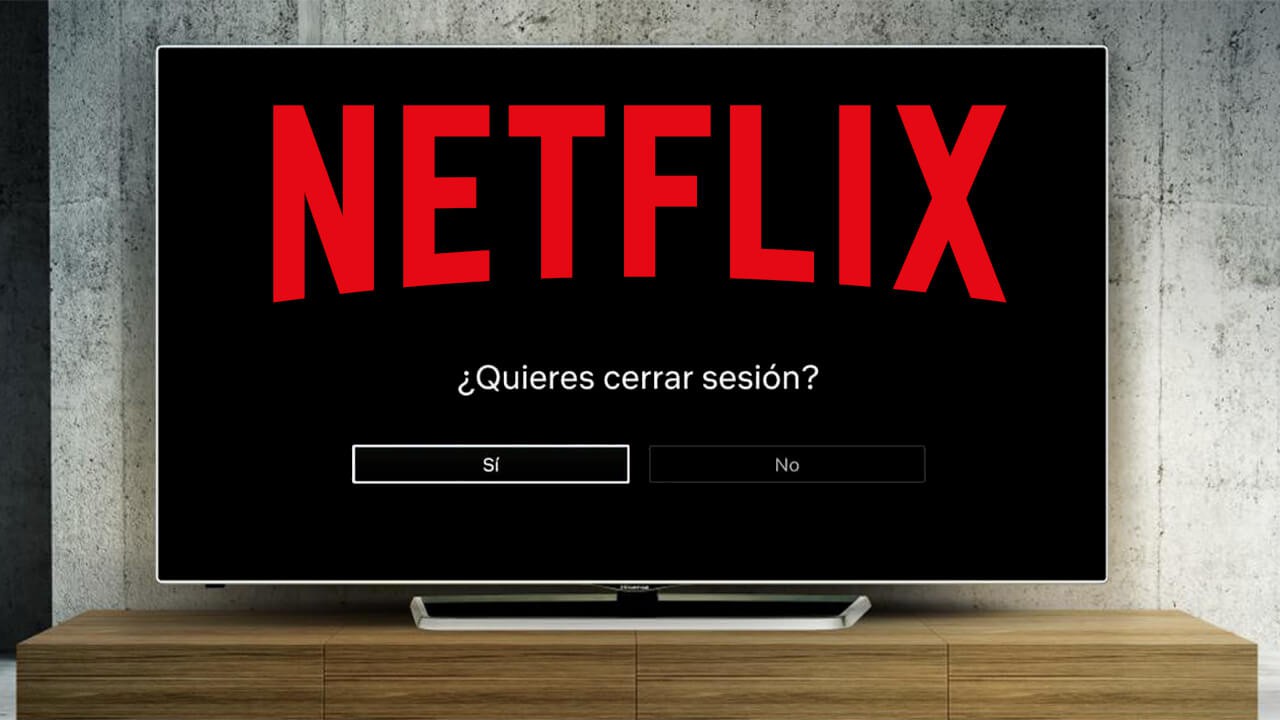
Tabla de Contenidos
Relacionado: Como desactivar la pantalla ¿Sigues Ahí? en Netflix.
El pasado fin de semana alquilé un apartamento en la playa que contaba con una Smart TV de Samsung, en ella estaba instalada la app de Netflix por lo que decidí iniciar sesión con mi cuenta de usuario y disfrutar de las películas y series de la plataforma. Hasta aquí todo bien, sin embargo, cuando estábamos a punto de abandonar el apartamento nos surgió la pregunta ¿Cómo cierro sesión en tu cuenta de Netflix en la app para TV?
Esta pregunta debe hacérsela todos los usuarios, ya que la app Netflix para Smart TV almacena de forma predeterminada el inicio de sesión, es decir que no cerramos sesión de forma manual.
Como es evidente, si dejamos nuestra cuenta de usuario activa (lo cual ocurre de forma predeterminada) en la app de Netflix para Smart TV, cualquier otra persona que tenga acceso a dicha televisión, podrá usarla y visualizar las películas y series deseadas. Por eso, cuando usamos nuestra cuenta de Netflix en una televisión ajena, tendrás que cerrar sesión en dicha cuenta de usuario para que no puedan usarla si tu consentimiento.
Para evitar este uso de Netflix sin consentimiento del propietario de la cuenta de usuario en un Televisor ajeno, deberás cerrar sesión, pero lo cierto es que cerrar sesión en la app Netflix de Smart TV no es tan intuitivo y puede llegar a ser una tortura.
Precisamente este tutorial será de gran utilidad para los usuarios de Netflix que no sepan como cerrar sesión en su perfil desde la app Netflix para Smart TV ya que te indicamos como hacerlo detalladamente paso a paso en cualquier televisor, ya sea Samsung, LG, Sharp, Sony, etc:
Como cerrar sesión en tu cuenta de Netflix desde la app para Smart TV (televisor)
1. Abre la app Netflix en tu televisor.
2. Una vez que se muestra la interfaz de la plataforma deberás desplazarte completamente a la parte izquierda de la pantalla (lista vertical de iconos)
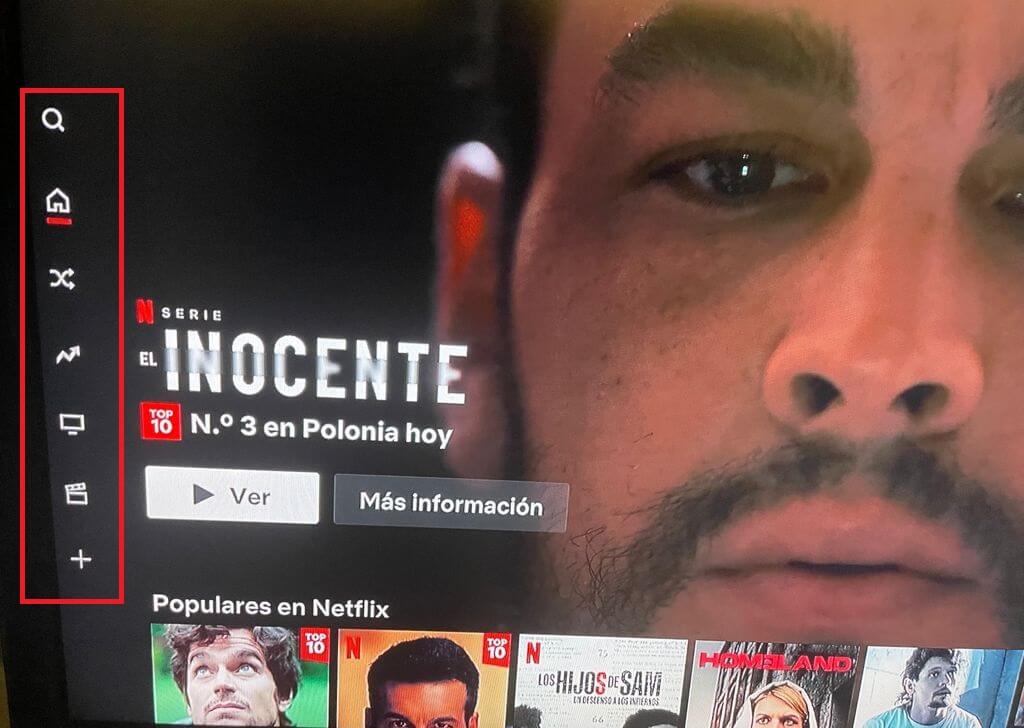
3. Una vez que estemos en el menú de opciones lateral izquierdo, debes desplazarte hacia abajo para seleccionar la opción: Obtener ayuda
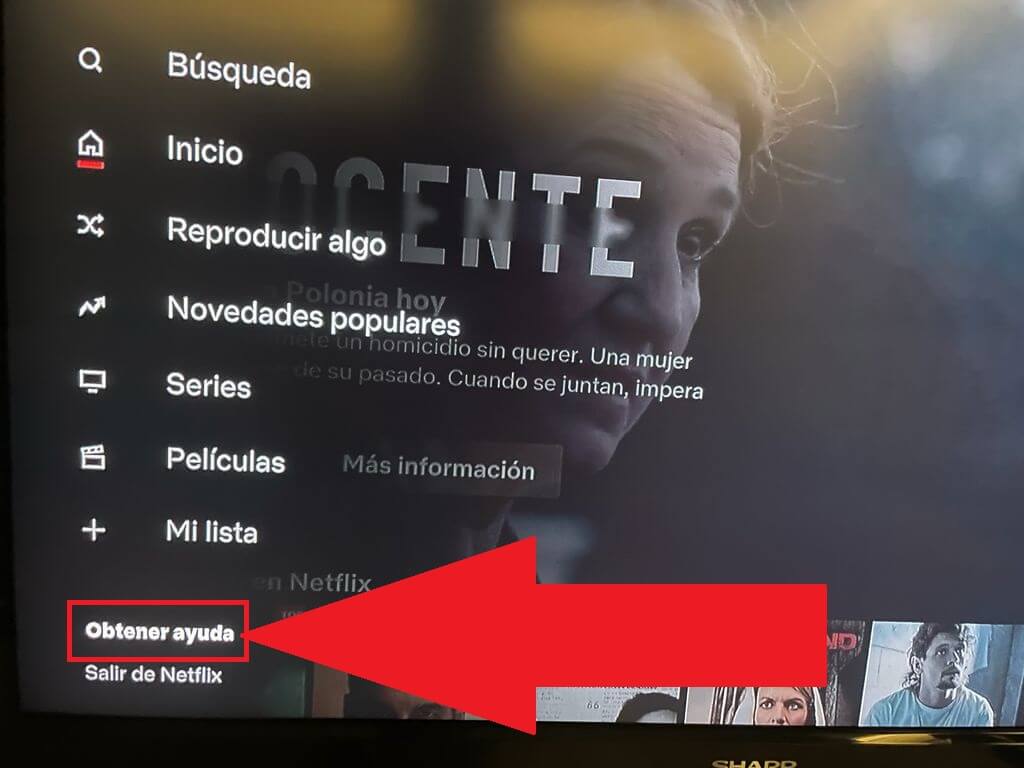
4. Esto te llevará a una pantalla en la que tendrás que seleccionar la opción: Cerrar Sesión
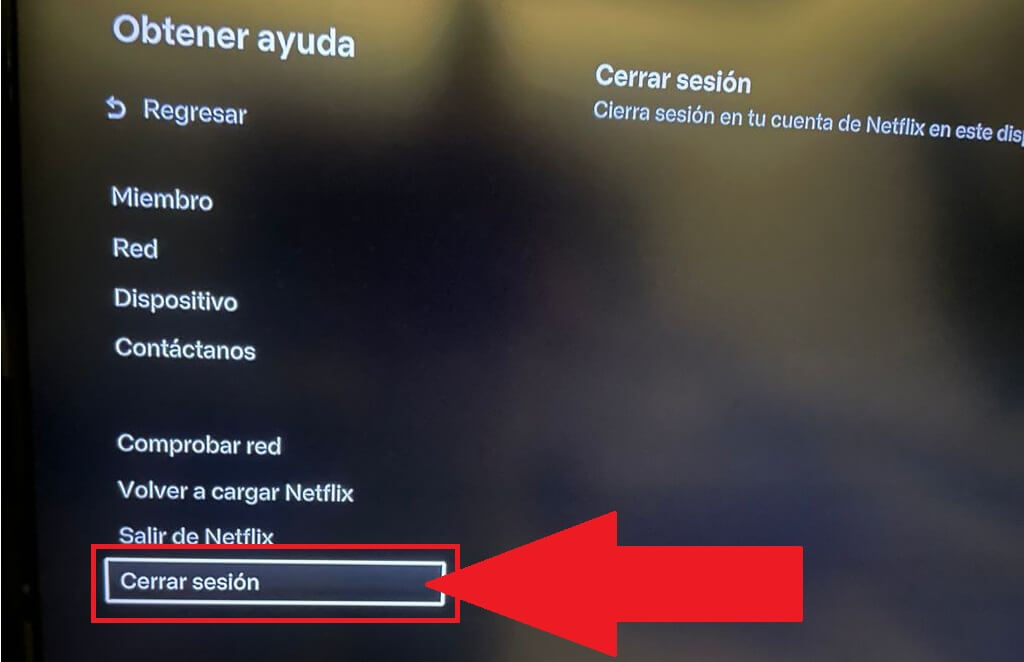
5. Tras pulsar sobre dicha opción, verás la pregunta: ¿Quieres cerrar sesión?
6. Selecciona la opción: Si
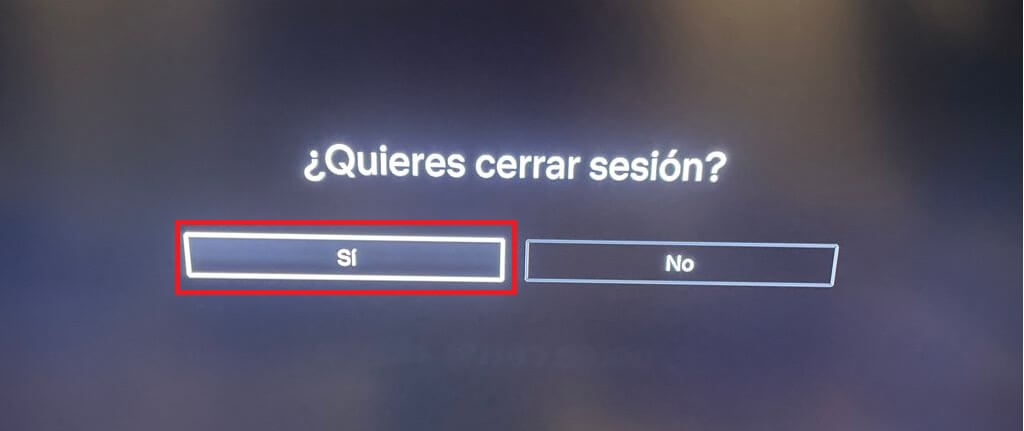
Tras varios segundos, se cerrará sesión en tu cuenta de usuario de Netflix.
En este punto cualquiera que acceda a la app Netflix de este televisor, tendrás que iniciar sesión en una cuenta de usuario que le permita visualizar el contenido.
Como cerrar sesión en tu cuenta de Netflix desde la app para Smart TV cuando los perfiles están bloqueados
Si el método anterior no te función puede que se deba a que los perfiles de la cuenta de Netflix que se encuentra activa en el Televisor, puede que se deba a que los perfiles se encuentra bloqueados (las imágenes de los perfiles de Netflix muestran un candado junto a ellas). En este caso existe un truco que aún te permitirá cerrar sesión en dicha cuenta de Netflix en el Smart TV.
1. Abre la app Netfix en el Televisor.
2. Cuando te encuentre en la pantalla de inicio tendrás que usar las flechas de tu mando para pulsar la siguiente secuencia:
🠕🠕🠗🠗🠔🠖🠔🠖🠕🠕🠕🠕
3. Una vez pulsada dicha combinación, serás enviado directamente a la pantalla de Obtener Ayuda.
4. En ella tendrás que seleccionar la opción: Cerrar Sesión.
5. Por último, contesta Si a la pregunta: ¿Quieres Cerrar Sesión?
